Ano ang GIF to BMP Converter?
Ang GIF sa BMP Converter ay isang tool o software na nagko-convert ng larawan mula sa GIF (Graphics Interchange Format) patungo sa BMP (Bitmap) na format. Karaniwang ginagamit ang GIF para sa mga animation at simpleng graphics, habang ang BMP ay isang hindi naka-compress na format ng larawan na nag-iimbak ng data ng pixel, na nag-aalok ng mataas na kalidad ng larawan ngunit may mas malalaking sukat ng file.
Bakit Gumamit ng GIF sa BMP Converter?
Narito ang ilang dahilan kung bakit maaaring gusto mong i-convert ang GIF sa BMP:
-
Hindi Naka-compress na Kalidad ng Imahe: Ang BMP ay isang hindi naka-compress na format, ibig sabihin, pinapanatili nito ang buong kalidad ng larawan nang walang anumang pagkawala, hindi tulad ng GIF na maaaring nabawasan ang lalim ng kulay dahil sa limitadong paleta ng kulay nito.
-
Mas Mataas na Kalidad para sa Pag-edit: Kung kailangan mong i-edit ang larawan sa isang propesyonal na tool at nangangailangan ng mataas na kalidad, walang pagkawalang bersyon ng larawan, kadalasang mas pinipili ang BMP.
-
Imbakan at Pag-archive: Kung nag-a-archive ka ng mga larawan at gusto mo ang mga ito sa de-kalidad at hindi naka-compress na format (sa kabila ng mas malalaking sukat ng file), maaaring BMP ang format na gagamitin.
-
Pagiging tugma sa Partikular na Software: Maaaring mas gusto o nangangailangan ng ilang espesyal na software o application ang mga BMP file para sa ilang partikular na proseso, gaya ng sa graphic na disenyo o pag-print.
Paano Gamitin ang GIF sa BMP Converter?
Upang mag-convert ng GIF file sa BMP:
-
Mga Online na Tool: I-upload ang GIF file sa isang online na converter, piliin ang BMP bilang format ng output, at i-download ang resultang BMP file.
-
Software sa Pag-edit ng Larawan: Buksan ang GIF file sa isang editor ng larawan (hal., Photoshop, GIMP), pagkatapos ay piliin ang "I-save Bilang" o "I-export" at piliin ang BMP bilang format ng output.
-
Desktop Software: Gumamit ng nakalaang software ng conversion ng imahe na sumusuporta sa GIF sa BMP conversion. Buksan ang GIF file at i-save ito bilang BMP.
Kailan Gagamitin ang GIF to BMP Converter?
Dapat kang gumamit ng GIF to BMP converter kapag:
-
Kailangan Mo ng Hindi Naka-compress na Kalidad: Kung gusto mong mapanatili ang buong kalidad ng larawan nang walang mga compression artifact, ang BMP ay mainam, lalo na para sa mga de-kalidad na larawan o graphics.
-
Para sa Propesyonal na Pag-edit: Kung nagtatrabaho ka gamit ang mga propesyonal na tool na nangangailangan ng hindi naka-compress na mga larawan para sa mas mahusay na pagmamanipula, ang BMP ay isang mahusay na pagpipilian.
-
Pag-archive ng Mga Larawan: Kung gusto mong i-archive ang iyong mga larawan sa kanilang pinaka-raw at detalyadong anyo nang hindi nawawala ang anumang kalidad sa pamamagitan ng compression, BMP ang format na dapat isaalang-alang.
-
Para sa Pag-print: Ang BMP ay kadalasang ginagamit para sa mga layunin ng pag-print dahil pinapanatili nito ang bawat detalye ng isang imahe, na ginagawa itong angkop para sa mga high-resolution na pag-print.